آموزش نصب و فعالسازی فتوشاپ روی کامپیوتر

نصب و فعالسازی فتوشاپ
نصب و فعالسازی فتوشاپ
Photoshop یکی از نرمافزارهای گرافیکی محبوب است که توسط کاربران به طور گسترده استفاده میشود. هر کسی که به هر نحوی با کارهای گرافیکی سر و کار دارد، نیاز دارد که آخرین نسخه این نرمافزار را بر روی سیستم عامل ویندوز خود نصب کرده و از آن استفاده کند. اما خبر خوب این است که شما میتوانید به راحتی نرمافزار Photoshop را دانلود کرده و پس از طی کردن مراحل نصب، به راحتی آن را بر روی سیستم عامل ویندوز خود نصب کنید.
به دلیل اهمیت بینظیر این برنامه در صنعت و تجارت، در این مقاله تصمیم گرفتیم روش نصب و فعالسازی فتوشاپ را به شما آموزش دهیم. پس اگر به دنبال یک راهنمای جامع برای نصب Photoshop بر روی کامپیوتر خود هستید، ما را همراهی کنید. همچنین در انتهای مقاله، میتوانید از آموزشهای رایگان Photoshop که معرفی خواهند شد، برای پیکربندی این برنامه بهره ببرید.
پیش نیاز های نصب و فعالسازی فتوشاپ
برنامه فتوشاپ به عنوان یکی از برترین و پرقدرتترین ابزارهای ویرایش عکس برای کامپیوتر شناخته میشود که به طور تخصصی و اصولی در زمینه ویرایش تصاویر مورد استفاده قرار میگیرد. هر سال، نسخههای جدیدی از این برنامه با قابلیتها و امکانات بهتر و بهینهتر منتشر میشوند. با دانلود و نصب فتوشاپ بر روی سیستم عامل ویندوز، میتوانید به بهترین شکل ممکن از آن برای ویرایش تصاویر خود استفاده کنید. قبل از نصب، حتماً پیشنیازهای مورد نیاز برای اجرای این برنامه را بررسی کنید.
پیش نیازهای نصب فتوشاپ بر روی کامپیوتر عبارتند از:
– CPU: حداقل 2 گیگاهرتز سی پی یو
– RAM: حداقل 2 گیگابایت رم
– هارد دیسک: حداقل 3.1 گیگابایت فضای ذخیرهسازی
– پردازنده گرافیکی: NVIDIA GeForce GTX 1050 یا معادل آن
– سیستم عامل: ویندوز 7 یا نسخههای بالاتر
– وضوح صفحه نمایش: حداقل 800×1280 پیکسل
– شبکه: اتصال به اینترنت با پهنای باند مناسب (به منظور دانلود فایل نصبی)
اگر سیستم شما حداقل پیشنیازهای تعیین شده را دارد، در ادامه نحوه نصب برنامه فتوشاپ را به شما آموزش می دهیم.
آموزش نصب و فعالسازی فتوشاپ روی کامپیوتر
برای نصب و فعالسازی برنامه فتوشاپ روی کامپیوترتان، کافیست چند مرحله ساده را دنبال کنید که در ادامه به صورت تصویری برایتان توضیح دادهایم. مراحل نصب فتوشاپ به شکل زیر است:
- در ابتدا، شما باید از طریق یکی از وبسایتهای معتبر داخلی، برنامه Photoshop را دانلود کنید.
- پس از دریافت نسخه نصبی، فایل دانلود شده را از حالت فشرده خارج کنید. سپس با کلیک بر روی فایل Setup، فرآیند نصب را آغاز کنید.
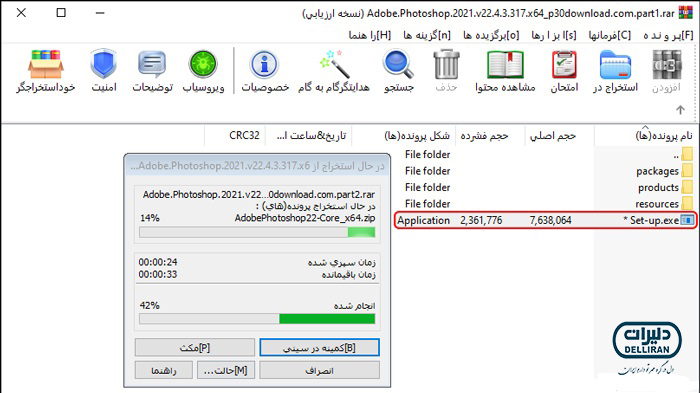
3. پس از اجرای فایل نصبی، یک صفحه مشابه تصویر زیر نمایش داده میشود که شامل دو گزینه اصلی مدیریتی است. این دو گزینه عبارتند از:
Language: در این مرحله ابتدایی نصب فتوشاپ روی کامپیوتر، میتوانید زبان مورد نظر خود را انتخاب کنید. زبان پیشفرض برنامه Photoshop انگلیسی است، اما شما میتوانید آن را تغییر دهید.
Location: از این بخش میتوانید مکانی را که می خواهید داده های مربوط به فتوشاپ را در آن ذخیره کنید، انتخاب نمایید. اگر تمایل دارید، میتوانید از مکان پیشفرض استفاده کنید یا مکان دلخواه خود را برگزینید. لطفاً توجه داشته باشید که حداقل فضای خالی مورد نیاز بر روی درایو مورد نظر باید حداقل 3.1 گیگابایت باشد. پس از انجام تنظیمات مورد نظر، کافیست روی دکمه Continue کلیک کنید تا تغییرات مورد نظر اعمال و ذخیره شوند.
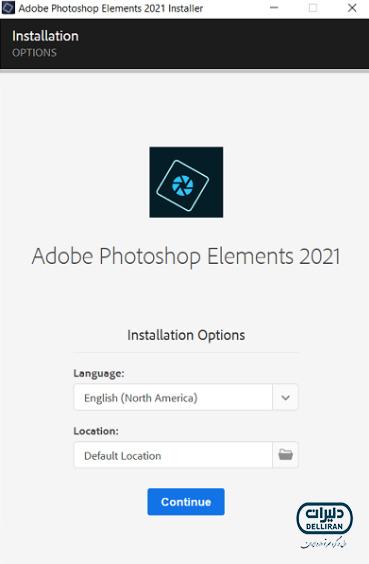
4. به این شکل، یک صفحه مشابه تصویر زیر ظاهر خواهد شد که نشان میدهد فرآیند نصب و فعالسازی فتوشاپ روی کامپیوتر شما شروع شده است و شما باید صبر کنید تا مراحل نصب به طور کامل انجام شود.
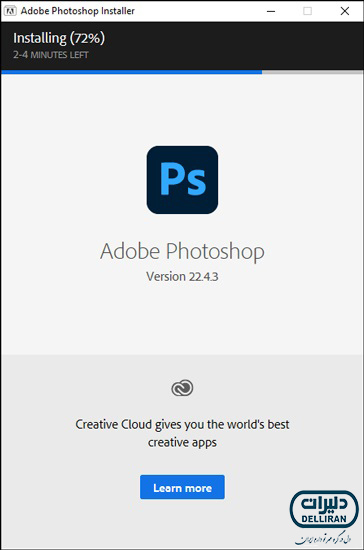
5. در پایان، زمانی که که فرآیند نصب فتوشاپ با موفقیت به پایان رسید، یک پیام با عنوان Install Complete همانند تصویر زیر به نمایش در می آید. این پیام نشان دهنده این است که نصب فتوشاپ بر روی ویندوز با موفقیت انجام شده است.
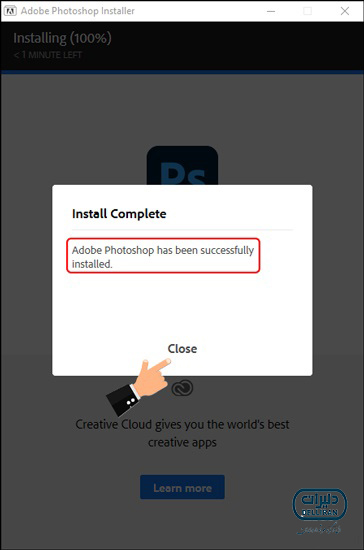
6. پس از نصب فتوشاپ بر روی کامپیوتر، شما به سادگی میتوانید وارد این نرمافزار شده و آن را فعال کنید. کافی است فقط به برنامه وارد شوید تا صفحه ای مشابه تصویر زیر را مشاهده نمایید.
پیشنهاد خواندن: چگونه راهنمای ابزار در فتوشاپ را خاموش کنیم
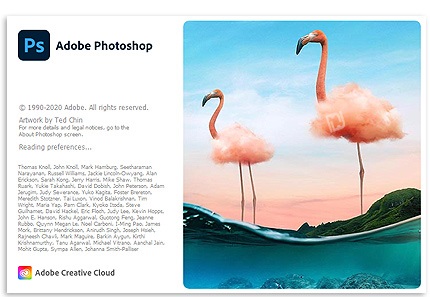
7. در زمان نصب و فعالسازی فتوشاپ بر روی کامپیوترتان، به یاد داشته باشید که فضای درایوی که این نرمافزار را روی آن نصب میکنید، ممکن است کافی نباشد. اگر در هنگام اجرای برنامه با مشکل روبرو شدید، به این دلیل است که فضای مورد نیاز در درایو کافی نیست. در این صورت، باید به تنظیمات ذخیرهسازی فتوشاپ دسترسی پیدا کنید. برای این کار، ابتدا باید تیکهای مربوط به درایوهای موجود را فعال کنید. سپس، درایو دیگری را به عنوان مکان ذخیرهسازی برای فتوشاپ انتخاب کنید یا در کل، یک درایو دیگر را برای ذخیرهسازی اطلاعات انتخاب کنید. در نهایت، با کلیک بر روی دکمه Ok، تغییرات را ذخیره کنید.
8. در پایان، برنامه Photoshop بهطور خودکار باز میشود و شما قادرید به ایجاد عناصر گرافیکی خود بپردازید.
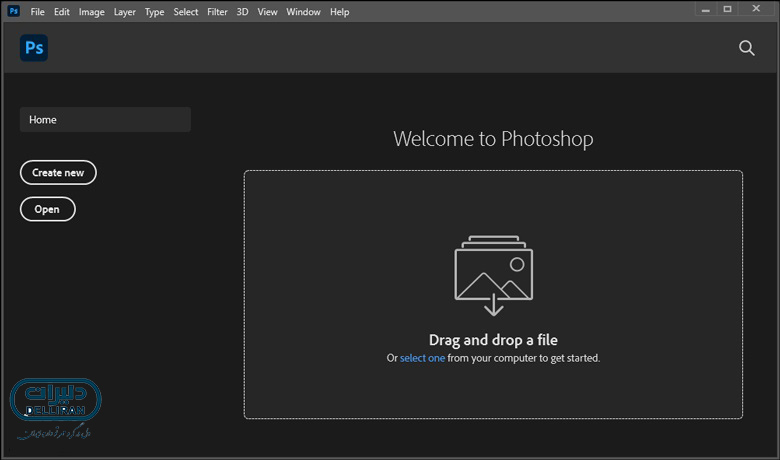
جمع بندی
نرمافزار فتوشاپ، می توان گفت به عنوان برترین برنامه ویرایش عکس برای کامپیوتر شناخته میشود. آخرین نسخه ارائه شده از فتوشاپ در سال 2023، امکانات بسیار جذابی را به ارمغان آورده است، اما مراحل نصب آن مانند نسخههای قبلی است. در این آموزش، ما سعی کردهایم تا روند نصب و فعالسازی فتوشاپ بر روی کامپیوتر را به شما آموزش دهیم. با استفاده از راهنماییهای ارائه شده در این مقاله، شما قادر خواهید بود مراحل نصب و فعالسازی فتوشاپ را دنبال کرده و از این نرمافزار برای ویرایش تصاویر خود بهره ببرید.
